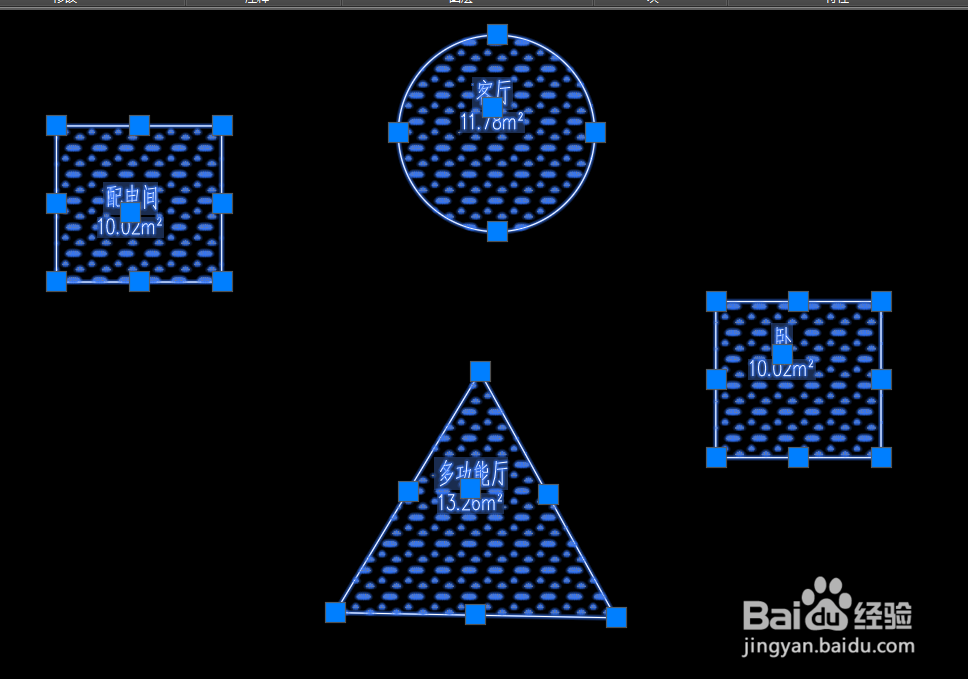1、用天正CAD打开需要计算的图形;

2、找到左侧天正菜单栏的“房间屋顶”并点击,找到“查询面积”按钮并点击,会弹出一个对话框,根据需要选择显示内容,比如需要标注面积和面积单位,就在前面框中勾选,如果需要对这个区域说明,就选择显示房间名称,以此类推;
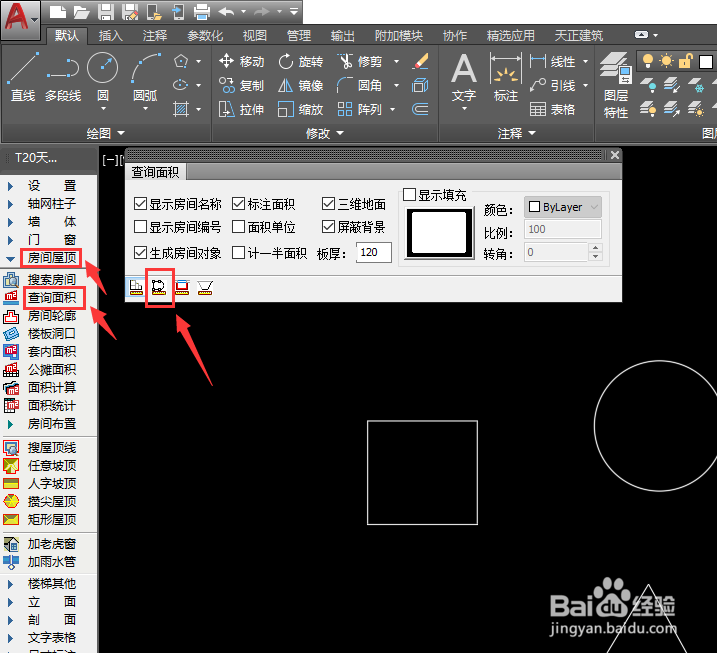
3、因为计算面积时候填充区域会很显著,所以勾选填充,选择适合的图案即可,然然后点击需要计算的图形,就会出现面积及填充区域;
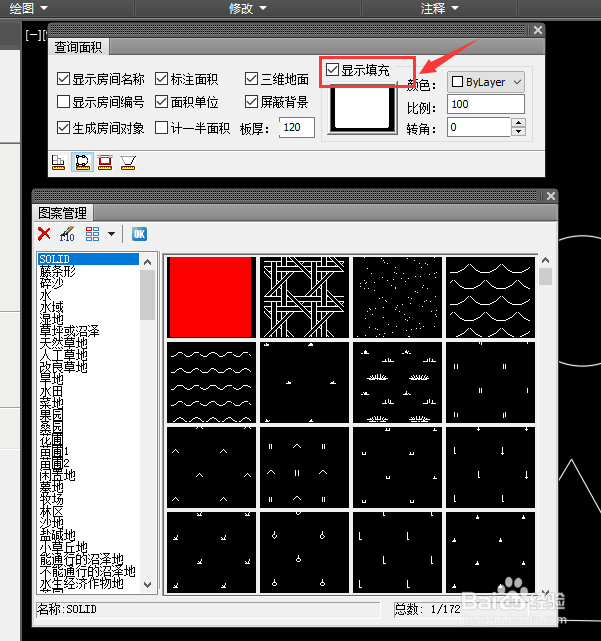
4、如果需要修改说明,双击填充区域可以修改,也可以双击文字直接修改;
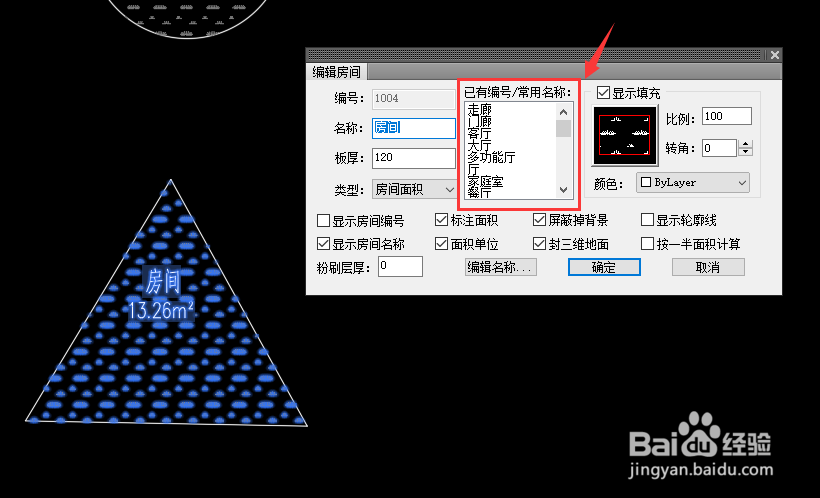
5、弄好之后,填充区域和面积标注都是一体,可以清晰的看到计算的每个范围。